Windowsi nupuvajutuse välimuse muutmine

- 2487
- 732
- Dr. Edgar Gleichner
Windowsis saate muuta kujundust, teemasid, tausta, ekraanisäästjat ja silte. Kuid muutke standardseadete kaudu nupu "Start" kujundust. See kuvab vaikimisi võidu logo. Ja mida teha, kui soovite näha peamenüüs mõnda muud pilti? Ainus võimalus on kasutada kolmanda osapoole programme, kuna OS ise ei paku vajalikke tööriistu. Saage aru, kuidas muuta Windows 7 nuppu "Start", millised utiliidid sobivad selleks ja kuidas neid kasutada.

Taastumispunkt
Peamenüü pilt on seotud süsteemiteenusega "Explorer.exe "(ärge ajage segi brauseri nimega). Uus ikoon ei tohiks mõjutada Wini tööd. Kuid ikkagi on see muutus OS -failides. Ja parem on luua taastumispunkt.Kui midagi läheb valesti, võite enne ikooni installimist tagastada parameetrid.
- Vajutage nuppu "Start".
- Minge "juhtpaneelile".
- Menüü "süsteem" kategoorias "süsteem ja isikupärastamine".
- Punkt "täiendavad parameetrid". Ta on paremal.
- Süsteemi kaitse vahekaart.
- Nupp "Loo".
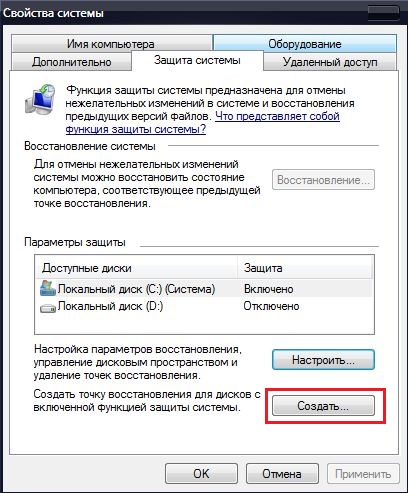
Klõpsame loomingul
- Tulema taastumispunkti.
- Oodake Windowsi praegust konfiguratsiooni. Tulevikus saate tema juurde naasta, kui ilmnevad kriitilised vead.
- Varukoopia tegemiseks klõpsake nuppu "Taastamine". Ta on menüüs "Süsteemikaitse". Seal on kõik punktid.
Administraatori õigused
Peamenüü ikooni muutmiseks vajate täielikku juurdepääsu "Explorer.Exe ". See on dirigendi eest vastutav teenus. Fail on süsteemi juurkataloogis C:/Windows/. Selle redigeerimiseks on vaja administraatori õigusi.
- Minge sellesse kausta.
- Leidke "Explorer" ja klõpsake sellel hiire parema nupuga.
- Punkt "omadused".
- Jaotis "Turvalisus".
- Klõpsake nuppu "Muutke".
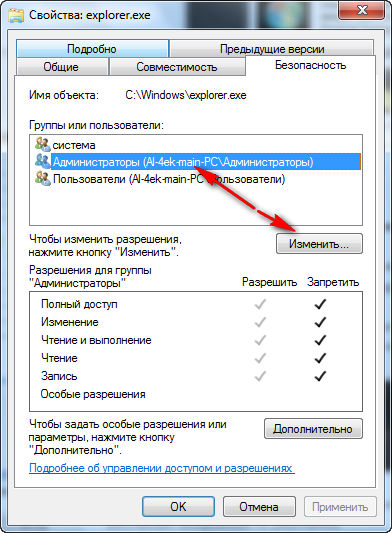
Nüüd peame selle Explorerile panema.EXE administraatori õigused
- "Rühma" süsteemi "resolutsioonides" Project "täielik juurdepääs" süsteemis.
- Klõpsake nuppu "Rakenda".
Saate failile avada administratiivse juurdepääsu programmiga "TakeWowniamEx". Leidke see võrgust, laadige alla, installige ja käivitage see. Seal on kaks nuppu: "Hankige juurdepääs" ja "Restore Access". Klõpsake esimesel ja märkige tee "Explorer".
Igaks juhuks looge selle faili varukoopia. Kopeerige see lihtsalt ükskõik millisesse kohta. Kui midagi, saate muuta originaali redigeeritud valikut.
Kust leida ikoone?
Parem on mitte panna oma galeriist "start" nuppu ". Kasutage spetsiaalselt loodud pilte. Neid on juba redigeeritud, neil on sobiv vorming ja suurus. Neisse on seatud ka objektide nõuetekohane paigutus. Sobivaid pilte saab alla laadida 7. või Oformlenie-Windowsi veebisaidilt.ru. Kuigi tasuta ikoonidega on palju ressursse.
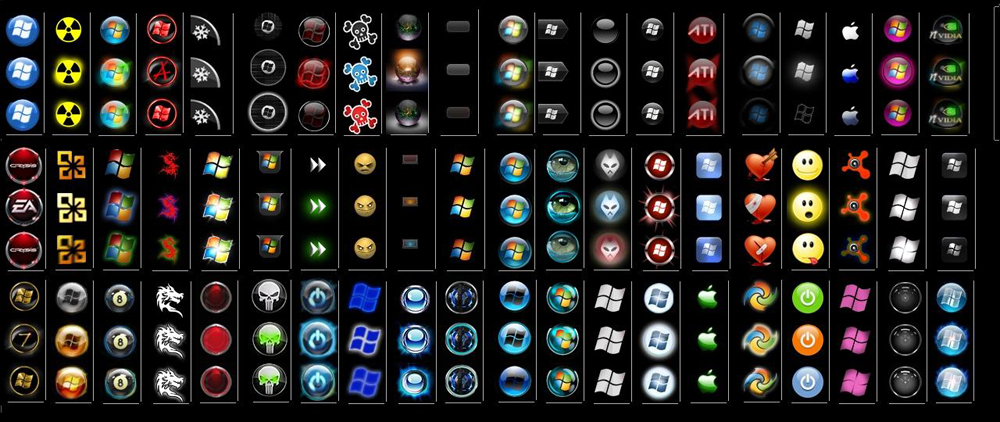
Stardi nupu võimalik ilmumine
Ikooniga failil peaks olema laiendus BMP (ilma taustata). Veenduge, et sellel oleks ikoonide jaoks kolm võimalust: tavalise nupu jaoks, mis on eraldatud ja vajutatud. Proovige kursor peamenüüsse tuua. Ja näete, et see muutub sõltuvalt sellest, mida nad sellega teevad. Kuigi keegi ei keela kõigile "osariikide" jaoks ühte joonist panna.
Alusta nuppude vahetajat Windows 7 jaoks
Start Button Changer on utiliit, mille kaudu saate peamenüü uue mustri alla laadida. Tal on väga lihtne liides. Funktsiooni on ainult kaks: ikooni installimine ja lähtestamine algsed sätted. Sobib ainult Win 7 jaoks. Programmi nimi tõlgib midagi sellist: "Start Button Converter". Siit saate teada, kuidas seda kasutada:
- Leidke see Internetist ja laadige alla. Sisestage otsingumootorisse lihtsalt Windows 7 Start nupuvahetuse päring ja valige mis tahes sait. Parem on alla laadida ressurssidelt, mis esimesel lehel otsingutulemite osas.
- Kui arhiivi utiliit.
- Seal peaks olema käivitatav fail koos laiendusega .Exe.
- Klõpsake seda parema hiirenupuga.
- Punkt "administraatori nimel".
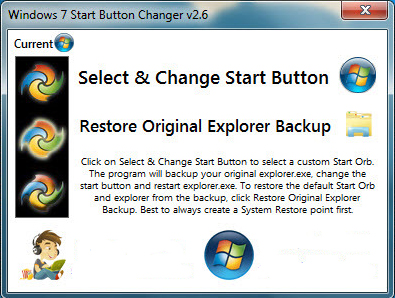
Start nuppude vahetaja
- Ikoonide muutmiseks vajutage nuppu "Vali ja muuda".
- Näidake tee ikoonideni.
- Klõpsake nuppu "Ava".
- Algsete sätete taastamiseks on võimalus "taastada originaal".
Alustage Windows 7 jaoks orb -vahetajat
Siit saate teada, kuidas muuta Start Orb Changeri programmis Windows 7 ikooni "Start"
- Leidke võrgust ja laadige see alla.
- Pakkige lahti, kui ta on arhiivis.
- Käivitage see administraatori nimel.
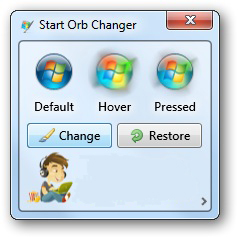
Star Orb Changer
- Ikoonidest on kolm näidist: "vaikimisi" (mitte aktiivne), "hõljub" (valides - peate kursori tooma) ja "vajutatud" (pressitud).
- Nende muutmiseks klõpsake nuppu "Muutke".
- Märkige graafilise faili tee.
- Nupp "Restore" langeb sätted ja tagastab standardikooni.
Rakendusel on pikendatud parameetreid. Nende avamiseks klõpsake paremal asuval väikesel hallil noolel. Neis on olulised ainult kaks punkti.
- Mälu lappides. Peamenüü muutmiseks kasutatakse RAM -i.
- Ressursse redigeerima. Eexe on redigeeritud.
Klassikaline kest
Klassikaline Shelli utiliit sobib Windows 8 ja 10 jaoks. See on suur menüü "Start" seadistamiseks mõeldud programm. Kuid nüüd vajame seda ainult ikoonides.
- Laadige see ClassicsHelli veebisaidilt alla.Neto-. Seal on vahekaart "Kõik allalaadimised".
- Käivitage installimine. Põhimenüü kujundusega töötamiseks kasutatakse komponenti "Classic Shell Start". Ülejäänud ei saa laadida.
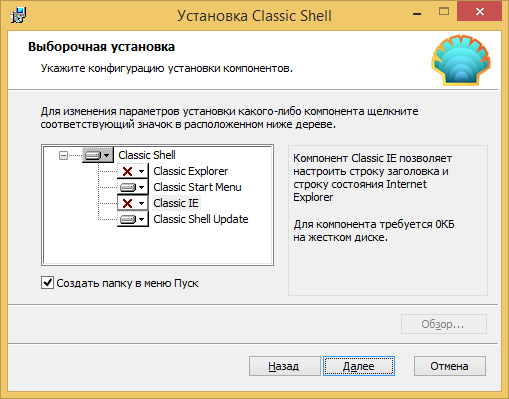
Installatsiooniklassist kest
- Avage rakendus.
- Valige vahekaardil "Menüü stiil" valikud ja klõpsake nuppu OK.
- Vajate klassikalist võidu stiili
- Pange märkeruut märkeruumi "Muutke nupu pilti".
- Märkige üksus "muu".
- "Valige pilt".
- Näidake teed tema juurde.
Kui "algus" kaob
Kui pärast ikooni installimist kadusid menüüpaneel ja kõik otseteed kadusid, peate dirigendi taaskäivitama.
- Käivitage ülesannete dispetšer. Selleks kasutage Ctrl+Shift+ESC võtmeid.
- Minge faili - uus ülesanne.
- Sisenemise avaväljal kirjutage "Explorer.exe "ilma tsitaatideta.
- Klõpsake "OK".
Nuppu "Start" ei saa isikupärastamise seadete kaudu muuta. Ja muudes võiduparameetrites pole sellist võimalust. Uue ikooni panemiseks vajate kolmandat osa -osalisi programme. Nad redigeerivad süsteemifaili "Explorer.exe ", millele ikoonid on kinnitatud.

